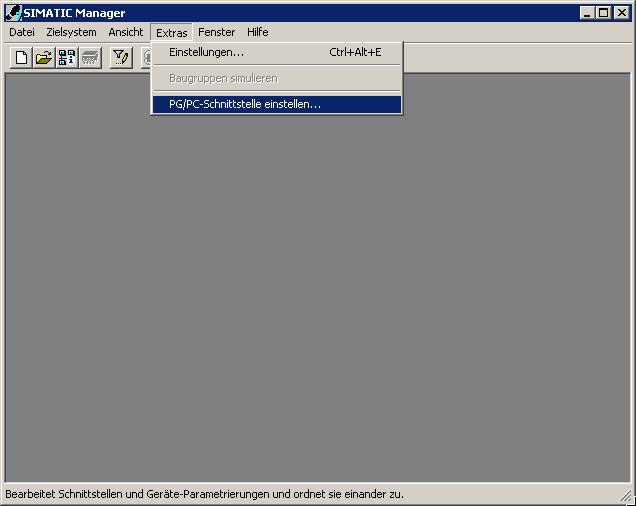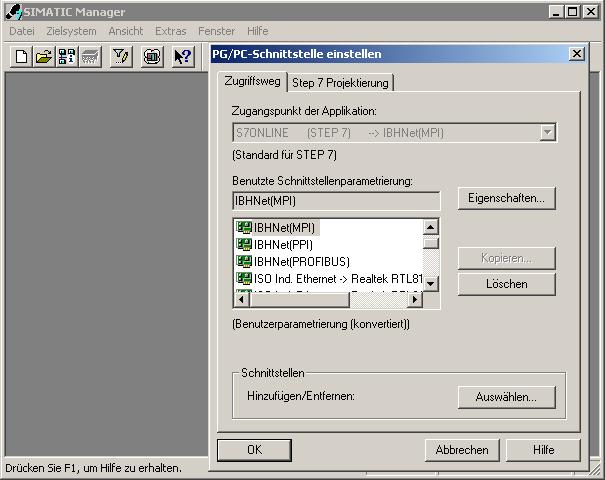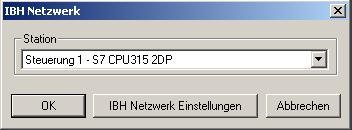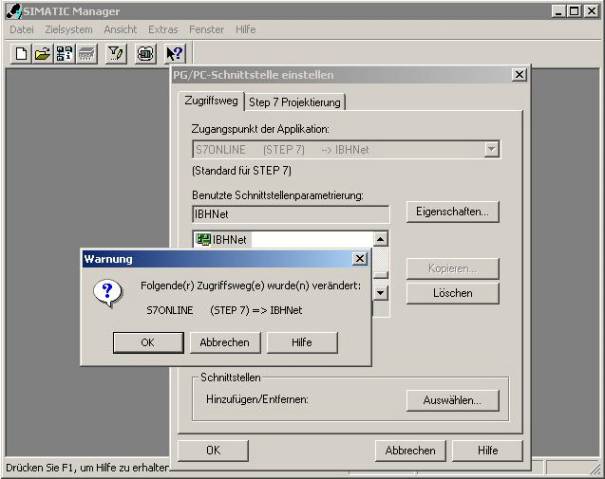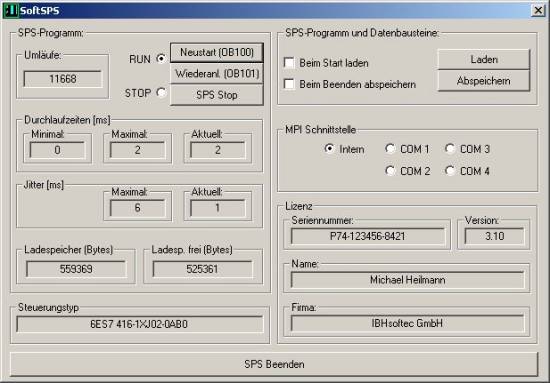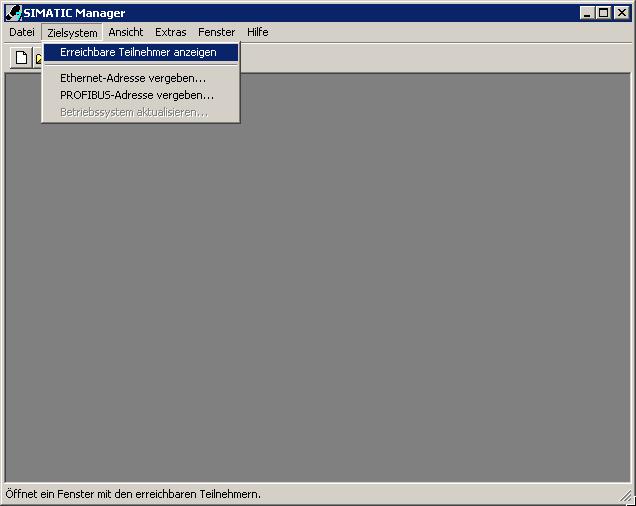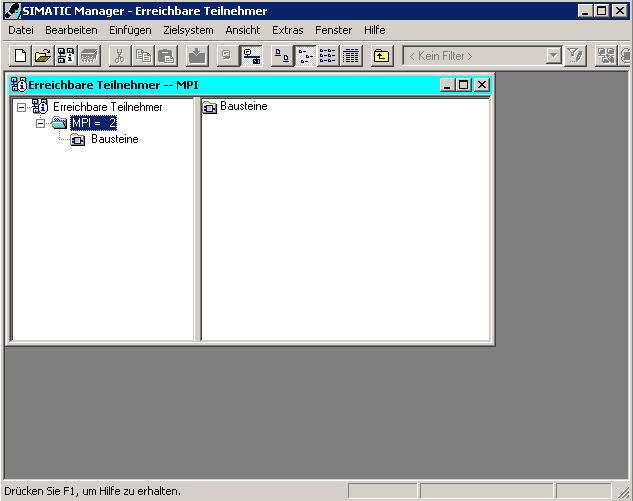IBHNet:Einstellungen innerhalb von STEP®7
Starten Sie nach erfolgreicher Installation und Konfiguration des IBHNet-Treibers Ihre Version von STEP®7. Wählen Sie zur Konfiguration den Menüpunkt "Extras - PG/PC Schnittstelle einstellen". Alternativ können Sie auch den Menüpunkt "PG/PC Schnittstelle einstellen" in der Windows®-Systemsteuerung verwenden.
Ab Version 1.19 des IBHNet-Netzwerktreibers ist eine Installation des Schnittstellentreibers für den PC-Adapter (MPI®) unter der STEP®7-Software nicht mehr erforderlich.
Wählen Sie nun als Zugriffsweg den Treiber IBHNet für die Schnittstelle aus, auf die der IBH Link gesteckt ist.
Klicken Sie auf die Schaltfläche "Eigenschaften", um die bereits konfigurierte Steuerung auszuwählen oder über "IBH Netzwerk Einstellungen" eine neue Steuerung anzulegen. In der Liste erscheinen nur die für die jeweilige Schnittstelle konfigurierten Steuerungen.
Bestätigen Sie die Einstellungen, indem Sie die Schaltfläche "OK" betätigen. Beim Schließen des Dialogfeldes "PG/PC Schnittstelle einstellen" erhalten Sie den Hinweis, dass Sie den Kommunikationsweg geändert haben.
Wenn Sie einen IBH Link angeschlossen haben, haben Sie den Zugriffsweg bereits erfolgreich geändert.
Haben Sie eine SoftSPS angeschlossen, auf die zugegriffen werden soll, muss der bei Version 2.x verfügbare Kommunikationsweg "TCP/IP" ausgewählt werden. Damit die Einstellung wirksam wird, muss die SoftSPS neu gestartet werden.
Ab der Version 3.x der SoftSPS sind die TCP/IP Protokolle generell eingeschaltet. Eine Treiberinstallation bzw. Konfiguration ist bei der SoftSPS-Version ab 3.x nicht erforderlich.
Nachdem Sie alle Einstellungen getroffen haben, können Sie wie gewohnt mit dem Simatic® Manager auf eine über IBH Link angeschlossene Steuerung oder eine SoftSPS zugreifen. Die Zugriffe erfolgen nun via TCP/IP.
Der IBH Link meldet Ihnen die tatsächliche MPI®- bzw. Profibusadresse der Steuerung. Um mit einer Hardware-SPS zu arbeiten, müssen Sie – wie bei einem PC Adapter auch – die MPI®-Adresse auswählen. Die SoftSPS meldet immer die MPI®-Adresse 2 zurück. Da sich unter einer IP-Adresse immer nur eine SoftSPS befinden kann, führt dies nicht zu Konflikten. Sie können nun wie gewohnt mit dem Simatic® Manager arbeiten.